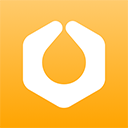电脑重装系统:如何安装XP?
电脑重装XP系统是一个相对复杂但常见的任务,特别是对于仍在使用老旧硬件或需要特定软件环境的用户。下面将详细介绍如何在电脑上重装Windows XP系统,以确保过程尽可能清晰且全面,同时融入相关关键词,如系统镜像、BIOS设置、分区、格式化、驱动安装等。

首先,确保你已经准备好了所有必要的工具和材料。这包括一个可启动的Windows XP系统安装盘或USB驱动器、系统镜像文件(通常为ISO格式)、驱动程序备份(特别是如果你的硬件较新,可能不支持XP的默认驱动)、以及一个空的或可重新分区的硬盘空间。另外,为了数据安全,请务必提前备份所有重要文件,因为重装系统将清除硬盘上的所有数据。

接下来,将系统安装盘或USB驱动器插入电脑,并重启电脑。在启动时,你可能需要进入BIOS设置来确保电脑从USB驱动器或光盘启动,而不是从硬盘启动。这通常通过按F2、F12、Delete或Esc键(具体取决于你的主板制造商)在启动时进入BIOS界面。在BIOS设置中,找到“Boot”或“Startup”菜单,将USB驱动器或光盘设置为第一启动选项,保存并退出BIOS,电脑将重启并从所选设备启动。

一旦电脑从安装介质启动,你将看到一个Windows XP的安装界面。首先,屏幕会显示“Press any key to boot from CD or DVD...”或类似提示,此时请迅速按下任意键以继续。接下来,按照屏幕上的指示进行安装。这包括接受许可协议、选择安装分区、以及格式化该分区(如果你选择的是已有数据的分区)。
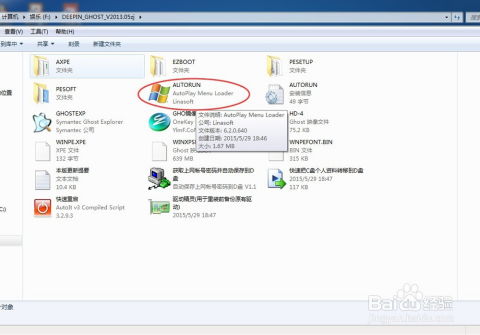
在选择安装分区时,你可能会看到一个或多个硬盘分区。如果你不确定哪个分区是空的或可以重新格式化,可以使用Windows自带的分区工具。在分区屏幕上,删除不需要的分区(注意:这将删除该分区上的所有数据),然后创建一个新的分区来安装XP。确保新分区的大小足够容纳Windows XP及其后续更新和程序。创建并格式化分区后,选择它作为安装目标,继续安装过程。
在安装过程中,Windows XP将复制必要的文件到硬盘,并自动重启几次。每次重启时,请确保从硬盘而不是安装介质启动(这可能需要再次进入BIOS设置并调整启动顺序)。在安装的最后阶段,你将需要输入一些基本信息,如用户名、计算机名、产品密钥(确保你有合法的XP密钥,以避免未来的法律问题)以及设置管理员密码(可选)。
完成初始设置后,Windows XP将进入欢迎使用屏幕,并开始自动安装一些基本组件和服务。这可能需要一些时间,具体取决于你的硬件配置和安装时选择的组件数量。在等待安装完成的同时,你可以考虑一些后续步骤,如安装驱动程序、更新系统补丁以及安装必要的软件。
驱动程序是确保你的硬件与Windows XP正常工作的关键。如果你有备份的驱动程序光盘或文件,请现在安装它们。特别是对于显卡、声卡、网卡和主板芯片组等关键组件,正确的驱动程序将确保最佳性能和兼容性。如果你使用的是较新的硬件,可能会发现官方不再提供XP的驱动程序。在这种情况下,你可能需要寻找第三方驱动或考虑升级硬件。
更新系统补丁也是保护你的电脑免受安全威胁的重要步骤。Windows Update是微软提供的官方服务,用于为Windows操作系统提供最新的安全更新和补丁。连接到互联网后,打开Windows Update并按照屏幕上的指示进行检查和安装更新。这将确保你的系统受到最新的安全保护。
最后,安装必要的软件以满足你的日常需求。这可能包括办公软件(如Microsoft Office)、浏览器(如Internet Explorer或更现代的替代品)、杀毒软件、以及任何其他你依赖的程序或应用程序。确保从可靠的来源下载和安装软件,并遵循每个程序的安装说明。
在重装Windows XP系统的过程中,可能会遇到一些常见问题或错误消息。例如,蓝屏错误(BSOD)可能表示硬件兼容性问题或驱动程序冲突;安装失败可能由于光盘损坏、系统镜像不完整或BIOS设置不正确等原因。在遇到这些问题时,请保持耐心,并尝试查找具体的错误代码或消息以获取解决方案。在线论坛、技术文档和微软的支持网站都是解决问题的宝贵资源。
总的来说,重装Windows XP系统是一个涉及多个步骤和考虑因素的过程。通过仔细准备、遵循指导原则并耐心解决问题,你可以成功地恢复或安装一个干净、安全的XP系统环境。请记住,虽然XP是一个经典且受欢迎的操作系统,但它已经不再受到微软的支持和更新。因此,在继续使用XP时,请特别关注安全问题并采取必要的预防措施来保护你的数据和隐私。
- 上一篇: 西安秦兵马俑是彩色的吗?
- 下一篇: 如何在QQ空间图片签名档中添加链接
新锐游戏抢先玩
游戏攻略帮助你
更多+-
05/03
-
05/03
-
05/03
-
05/03
-
05/03